อย่างที่คุณคาดหวังมีหลายไฟล์และโฟลเดอร์ที่ซ่อนอยู่ใน Windows ที่จัดการกับงานที่สำคัญเช่นทำให้ระบบทำงานหรือให้คุณสมบัติบางอย่างทำงาน ตัวอย่างของสิ่งนี้คือ Hiberfil.sys และ Pagefile.sys ที่อยู่ในรูทของไดรฟ์ C ของคุณ
คุณต้องเปิดใช้งานการแสดงไฟล์ที่ซ่อนอยู่และการตั้งค่าไฟล์ระบบปฏิบัติการที่ได้รับการป้องกันในตัวเลือกโฟลเดอร์แผงควบคุมเพื่อให้ไฟล์เหล่านี้และไฟล์อื่น ๆ สามารถดูได้ โฟลเดอร์เพิ่มเติมในรูทของ C ซึ่งปรากฏให้เห็นหลังจากการซ่อนอยู่คือ $ Recycle.bin หรือ Recycler และ System Volume Information แต่โฟลเดอร์เหล่านี้มีไว้เพื่ออะไร
สิ่งแรกเกี่ยวกับไฟล์และโฟลเดอร์ที่ซ่อนอยู่โดยทั่วไปคือมักจะไม่ปรากฏให้เห็นด้วยเหตุผลซึ่งมักเป็นสัญญาณว่าคุณไม่ควรเล่นกับพวกเขา แต่ก็เช่นเดียวกับหลาย ๆ อย่างใน Windows หากบางสิ่งบางอย่างไม่ทำงานอย่างถูกต้องหรือพฤติกรรมดูแปลกคุณอาจต้องมองให้ใกล้ขึ้น

ดังนั้นโฟลเดอร์ $ Recycle.bin, Recycler และ System Volume Information เป็นข้อมูลเกี่ยวกับอะไร ก่อนอื่นเราจะดูข้อมูลปริมาณระบบที่ใช้โดยทั่วไป
โฟลเดอร์ข้อมูลไดรฟ์ข้อมูลระบบ
โฟลเดอร์ System Volume Information เป็นโฟลเดอร์ที่ซ่อนอยู่ในรูทของไดรฟ์ C ที่เครื่องมือการคืนค่าระบบ Windows ใช้เพื่อเก็บข้อมูลและจุดคืนค่า ไม่ใช่เพียงข้อมูลการคืนค่าระบบที่เก็บไว้ที่นี่และ Windows Indexing Service ใช้เพื่อจัดเก็บฐานข้อมูลการค้นหา Volume Shadow Copy Service สร้างข้อมูลสำรองระบบสดและยังติดตามการกระจายลิงค์เก็บข้อมูลฐานข้อมูลเพื่อซ่อมแซมทางลัดและเอกสารที่เชื่อมโยง ตรวจสอบบันทึกดิสก์จะถูกบันทึกที่นี่ด้วย
จริงๆแล้วจะมีโฟลเดอร์ System Volume Information ที่สร้างขึ้นในทุกพาร์ติชั่นในคอมพิวเตอร์ของคุณรวมถึงฮาร์ดไดรฟ์ภายนอก เนื่องจากเป็นที่เก็บข้อมูลสำหรับจุดคืนค่าระบบหากการคืนค่าระบบสำรองไฟล์ที่ติดไวรัสหรือมัลแวร์อื่น ๆ ปัญหาจะกลายเป็นปัญหา ซอฟต์แวร์ป้องกันไวรัสส่วนใหญ่ไม่สามารถลบไวรัสออกจาก System Volume Information เนื่องจากเป็นโฟลเดอร์ที่ได้รับการป้องกันอย่างสูง ในการยืนยันตัวคุณเองเพียงดับเบิลคลิกที่โฟลเดอร์และคุณจะได้รับข้อผิดพลาด“ ไม่สามารถเข้าถึงข้อมูลไดรฟ์ข้อมูล C: \ System การเข้าถึงถูกปฏิเสธ".
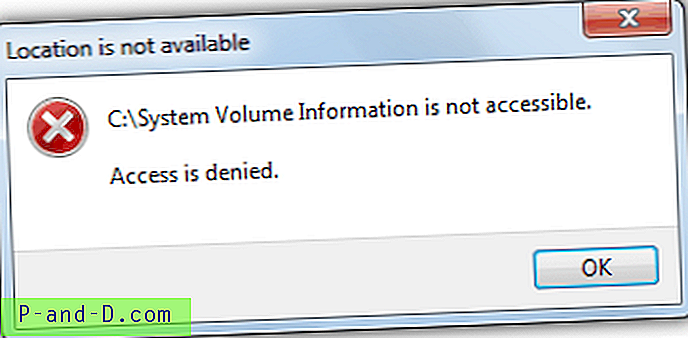
สิ่งที่คุณต้องทำคือให้สิทธิ์ที่เหมาะสมแก่ผู้ใช้ที่เข้าสู่ระบบในปัจจุบันเพื่อเข้าถึงโฟลเดอร์ System Volume Information หรือลบจุดคืนค่าที่สร้างไว้ก่อนหน้านี้ทั้งหมดเพื่อลบไวรัสใด ๆ ที่ติดมากับพวกเขา ที่นี่เราจะแสดงให้คุณเห็นทั้งสองวิธี
ปิดการคืนค่าระบบ
การปิดการกู้คืนระบบอย่างสมบูรณ์จะลบจุดคืนค่าทั้งหมดของคุณออกจากโฟลเดอร์ข้อมูลระบบระดับเสียง หลังจากปิดการคืนค่าระบบให้รีสตาร์ทคอมพิวเตอร์แล้วเปิดใช้งานอีกครั้งเมื่อระบบของคุณไม่มีไวรัส จากนั้นจะสร้างจุดคืนค่าใหม่และสะอาด ตามค่าเริ่มต้นการคืนค่าระบบจะเปิดโดยอัตโนมัติใน Windows ทุกรุ่นที่มีและคุณสามารถปิดได้จาก:
1. ไปที่แผงควบคุม -> ระบบและคลิกที่การป้องกันระบบ (ผู้ใช้ XP เพียงคลิกแท็บการคืนค่าระบบ)
2a สำหรับ Windows XP เพียงคลิกกล่อง“ ปิดการคืนค่าระบบ” แล้วกดตกลง คุณยังสามารถปรับเปอร์เซ็นต์ของการคืนค่าระบบไดรฟ์ที่สามารถครอบครอง
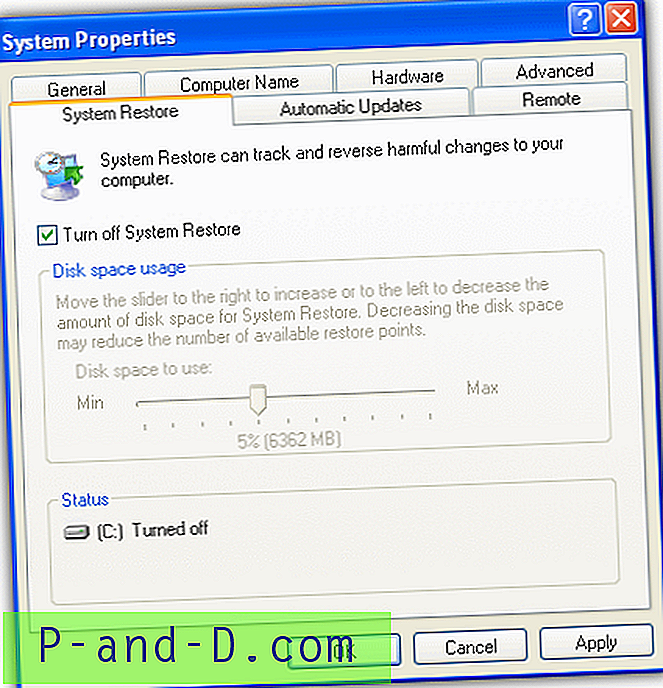
2b สำหรับ Windows Vista และข้างบนกระบวนการนั้นซับซ้อนกว่าเล็กน้อย ดูในรายการของไดรฟ์ที่มีให้คลิกที่ใดก็ตามที่มีการตั้งค่าการป้องกันเป็นเปิดและกดปุ่มกำหนดค่า จากนั้นเลือก“ ปิดการป้องกันระบบ” และคลิกตกลง ผู้ใช้ที่ต้องการล้างจุดคืนค่าทั้งหมดเพื่อเพิ่มพื้นที่ว่างเพียงคลิกที่ลบ
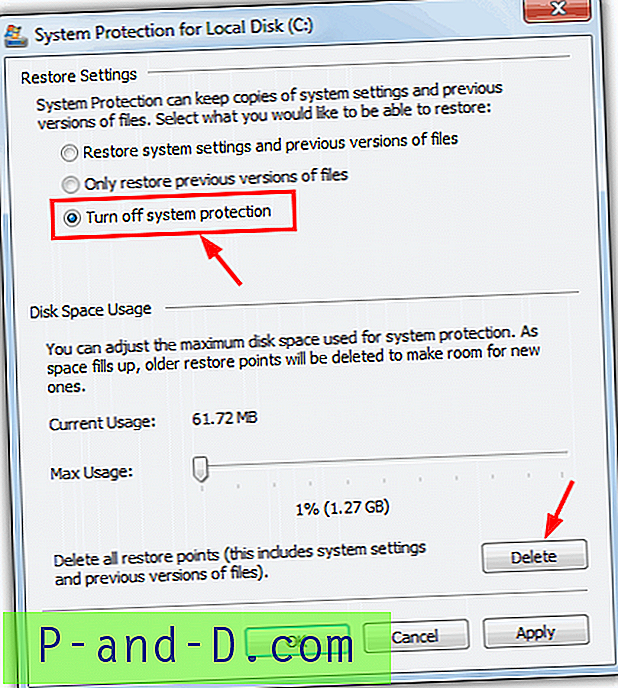
เพื่อเพิ่มพื้นที่ว่างโดยการลบจุดคืนค่าคุณสามารถใช้ยูทิลิตี้เช่น CCleaner ยอดนิยมแม้ว่ามันจะไม่ลบจุดคืนค่าทั้งหมดและจะทำให้จุดล่าสุดอยู่ในการเจรจาต่อรอง
การเข้าถึงโฟลเดอร์ System Volume Information
ดังที่ได้กล่าวไว้ก่อนหน้านี้โฟลเดอร์ข้อมูลระบบไดรฟ์ข้อมูลได้รับการป้องกันโดย Windows และคุณไม่สามารถเปิดขึ้นมาและดูเนื้อหาได้เนื่องจากข้อความแสดงข้อผิดพลาดที่ถูกปฏิเสธการเข้าถึงจะปรากฏขึ้น อย่างไรก็ตามมันเป็นไปได้ที่จะเข้าถึงโดยการตั้งค่าการอนุญาตที่เหมาะสมสำหรับโฟลเดอร์นี่คือวิธีที่ง่ายในการทำ
สำหรับ Windows XP
เนื่องจาก Windows XP เกี่ยวข้องกับการเข้าถึงการอนุญาตด้านความปลอดภัยของโฟลเดอร์โดยขึ้นอยู่กับว่าคุณใช้ Home หรือ Professional วิธีแก้ปัญหาที่ง่ายที่สุดคือการใช้ทางลัดเมนูบริบทที่ทำงานทั้งสองอย่างด้วยการคลิกเพียงครั้งเดียว
1. ดาวน์โหลด Take Ownership XP และแตกไฟล์ zip
2. คัดลอก Subinacl.exe, TakeOwnershipFile.cmd และ TakeOwnershipDir.cmd ไปยังโฟลเดอร์ C: \ Windows ของคุณจากนั้นดับเบิลคลิกที่ Install_Take_Ownership_XP.reg เพื่อติดตั้งรายการเมนูในรีจิสตรี SubInACL เป็นโปรแกรมอรรถประโยชน์ของ Microsoft เพื่อเปลี่ยนความปลอดภัยของผู้ใช้สำหรับไฟล์คีย์รีจิสตรีและบริการต่างๆ
3. ไปที่โฟลเดอร์ System Volume Information คลิกขวาแล้วเลือก“ Take Ownership” จากเมนู
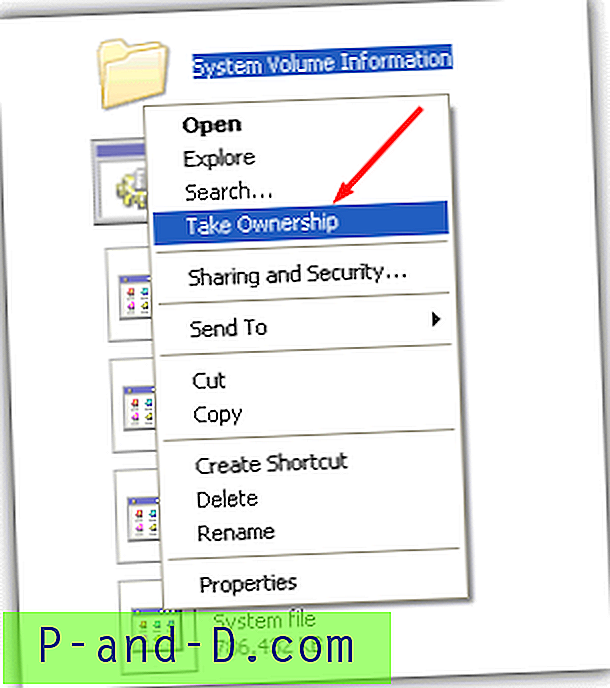
คุณควรจะสามารถเข้าไปในโฟลเดอร์และมองไปรอบ ๆ โดยไม่ได้รับข้อผิดพลาด หากต้องการลบการเป็นเจ้าของอีกครั้งให้เรียกใช้ Remove_Take_Ownership_XP.reg และลบไฟล์ 3 ไฟล์จากโฟลเดอร์ Windows ยังคงเป็นไปไม่ได้หรือไม่แนะนำให้เริ่มลบข้อมูลออกจาก System Volume Information เพิ่มเติมในภายหลัง
สำหรับ Windows Vista ขึ้นไป
วิธีนี้ยังใช้ทางลัดเมนูบริบทการเป็นเจ้าของ แต่ง่ายกว่าในการติดตั้งเนื่องจากระบบปฏิบัติการรุ่นใหม่มีเครื่องมือในตัวที่เรียกว่าการลบออก
1. ดาวน์โหลดใช้ความเป็นเจ้าของ และเรียกใช้ InstallTakeOwnership.reg ภายในไฟล์ zip เพื่อนำเข้าทางลัดเมนูบริบท
2. คลิกขวาที่ข้อมูลปริมาณระบบและเลือก“ รับกรรมสิทธิ์” จากนั้นคุณสามารถเข้าไปยังโฟลเดอร์ได้ทันที
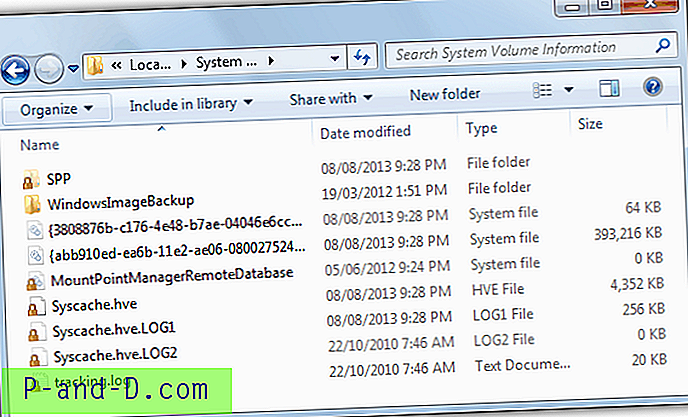
ในหน้าถัดไปเราจะแสดงวิธีการลบโฟลเดอร์ System Volume Information และไฟล์รวมถึงพูดคุยเกี่ยวกับโฟลเดอร์ $ Recycle.bin และ Recycler
1 2 ต่อไป› ดูทั้งหมด




![[แก้ไข] รูปขนาดย่อของโฟลเดอร์ปรากฏขึ้นพร้อมกับเส้นขอบสีขาวใน Windows 10](http://p-and-d.com/img/microsoft/253/folder-thumbnails-appear-with-white-border-windows-10.jpg)